Visual Studio Code 配置C++环境
Visual Studio Code 配置C++环境
感叹VSC用了这么久了,新建一个文件夹后还是不知道怎么配置C++的编译环境。
-
首先要有MinGW文件(里面都是编译器),如果之前装过学校给的 Code Blocks 一般自带,要求安装路径不能带有中文字符或者空格,然后将其配置到环境变量中
-
在VSC中安装 C/C++ 的扩展,重启后扩展生效
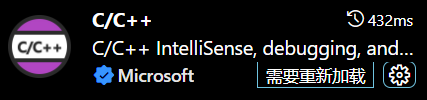
-
新建一个工作文件夹(注意配置只在该文件夹中生效),编写一个简单的可运行的cpp文件
-
Ctrl+Shift+P调出命令面板,输入"C/C++",选择"编辑配置(UI)",选择编译器路径为"MinGW\bin\g++.exe";选择IntelliSense 模式为:"windows-gcc-x64"tips:到这一步为止可以用命令行直接运行C++文件,但是VSC还需要配置其他文件才能运行
-
Ctrl+Shift+P中输入"tasks",选择"Tasks:Configure Default Build Task",选择g++那一项,就能配置"tasks.json"文件 -
用VSC直接运行C++文件,在跳出的配置选项框中选择"C++(GDB/LLDB)",等待加载完成,就能配置"launch.json"文件(我没这个文件,但也能使用了)
完成以上步骤即可成功配置好VSC的C++环境。
参考:[
VSCode配置C/C++环境
]
Helps yourself for your long way ahead.


 浙公网安备 33010602011771号
浙公网安备 33010602011771号